本篇内容介绍了“win10字体大小调整的方法是什么”的有关知识,在实际案例的操作过程中,不少人都会遇到这样的困境,接下来就让小编带领大家学习一下如何处理这些情况吧!希望大家仔细阅读,能够学有所成!
1、首先我们进入到win10系统的桌面,鼠标右键点击空白区域,然后在弹出来的选项卡里面,点击下方的【个性化】选型。
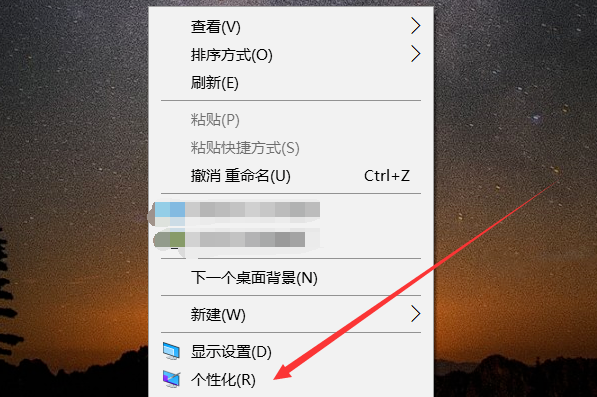
2、然后在来到的窗口里面,点击左侧的【字体】选项。
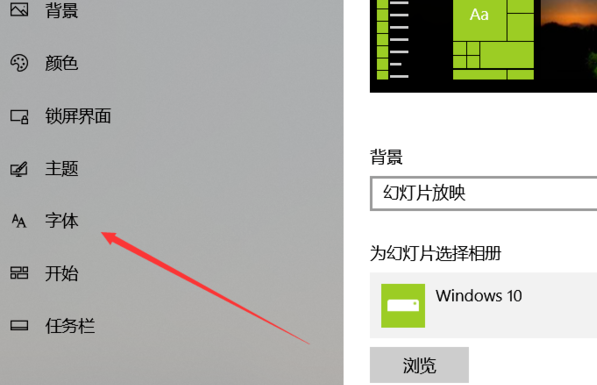
3、之后我们在里面可以看到win10里面的全部字体,我们点击语言选择下来箭头。
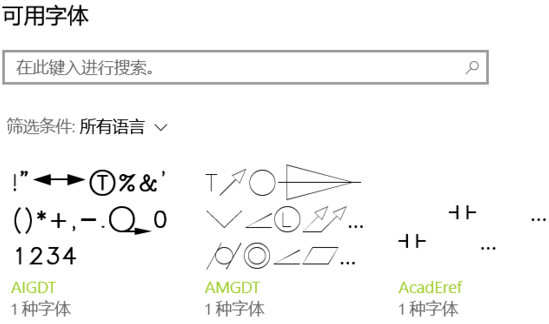
4、之后在打开的选型卡里面点击【中文】,进入到里面。
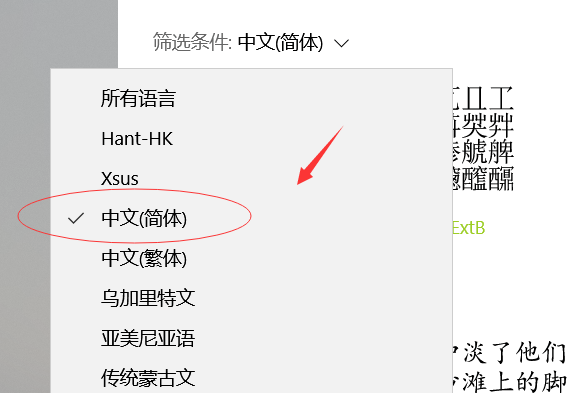
5、然后我们在里面点击选中即可,就能进入到这个自己的调整界面。
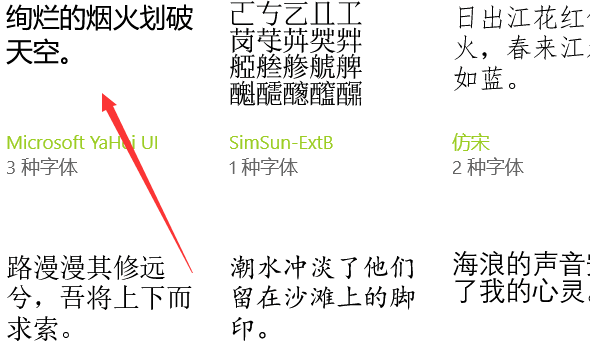
6、最后我们在里面可以看到更改字体大小的地方,我们滑动滑块就可以调整字体大小。
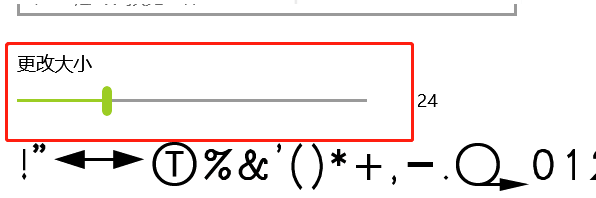
“win10字体大小调整的方法是什么”的内容就介绍到这里了,感谢大家的阅读。如果想了解更多行业相关的知识可以关注亿速云网站,小编将为大家输出更多高质量的实用文章!
免责声明:本站发布的内容(图片、视频和文字)以原创、转载和分享为主,文章观点不代表本网站立场,如果涉及侵权请联系站长邮箱:is@yisu.com进行举报,并提供相关证据,一经查实,将立刻删除涉嫌侵权内容。